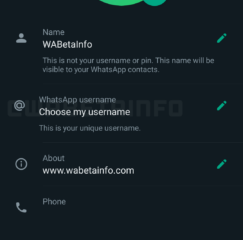あなたが Mojang アカウントを持つ Minecraft プレイヤーの場合は、手遅れになる前にこのアカウントの移行を真剣に検討する必要があります。このように言ったのは、Minecraft ではユーザーが自分のアカウントにサインインする方法が変更され、Mojang は新しい変更に含まれていないためです。
最終的にアカウントを失う可能性があるため、移行することが重要です。新しいログイン システムが開始されると、ファイルが保存されます。 2023 年 9 月 19 日までにデータを移行することをお勧めします。その日を過ぎると、もはや確実なことは何もなくなるからです。
9 月はまだ先ですが、忘れる可能性があるので遅らせる必要があるという意味ではありません。したがって、適切な時期に今すぐ仕事を終わらせてください。
Minecraft を から移行する利点Mojang から Microsoft アカウント
Minecraft アカウントを Mojang から Microsoft アカウントに移行すると、次のような利点があります。私たちの観点から最も明白なのは、Minecraft データの進行状況が永久に失われることはないということです。さらに、プレイヤーは 2 要素認証や Minecraft: Bedrock Edition などの機能にアクセスできるようになります。
豪華な新しいマントも入手できますが、それがどれほど重要であるかはわかりません。
Minecraft アカウントを Mojang から Microsoft アカウントに移行する方法
Minecraft データを移行するには、次の手順を実行する必要があります。 Minecraft.net またはランチャーを開いて、保存したファイルを移動するために必要な手順を実行します。
Minecraft.net の公式 Web サイトにアクセスします。Mojang ログインを選択します。上部にある赤い通知を探します。「開始」に進み、「続行して移行」をクリックします。認証を取得します。コードを入力して「完了」をクリックして、送信して移行を開始します。
ここで最初に行うことは、公式 Minecraft.net Web サイト。
現時点では、Minecraft ランチャーを開くほうが簡単な場合は、Minecraft ランチャーを開くこともできます。メイン メニューから [Mojang ログイン] を選択してください。
次のステップは、右隅の上部にある赤い通知を探すことです。このメッセージは、アカウントを移行するよう警告するためのものです。
次に、ログイン画面の下部にある [開始する] をクリックします。
これを行うと、移行プロセスが間もなく開始されます。
ここから、[続行して移行] ボタンをクリックする必要があります。
Mojang アカウントの詳細が正しいことを確認してください。
次のようにする必要があります。あなたが Minecraft アカウントの所有者であることを証明する 7 桁の認証コードを見つけます。 [コードを取得] ボタンをクリックします。
ここで入力する必要があります7 桁の認証コードを入力し、送信して移行を開始をクリックします。
移行を完了をクリックして移行を確認します。
Microsoft アカウントのログイン情報の入力を求められたら、入力してください。まだ作成していない場合は、この時点で作成しても問題ありません。
その後、古い Mojang ページではなく、Minecraft ログイン ページに戻ります。
以上です!
お読みください: Minecraft のメモリ不足を解決する
Minecraft アカウントの移行に関する問題を解決するにはどうすればよいですか?
h3>
Minecraft アカウントを移行しようとしたが移行できない場合は、help.minecraft.net にアクセスしてください。そこに着いたら、右側にあるチャット ボックスを使用してカスタマー サポート エージェントと話してください。
Microsoft アカウントを Mojang に戻すことはできますか?
Minecraft アカウントを削除したらMojang から Microsoft に移行される場合、プロセスを元に戻すオプションはありません。これは、MicrosoftがゲームにサインインするためのオプションとしてMojangを閉鎖することを目指しているためです。 Microsoft アカウントを持ちたくない人は、ここで困難に直面することになります。